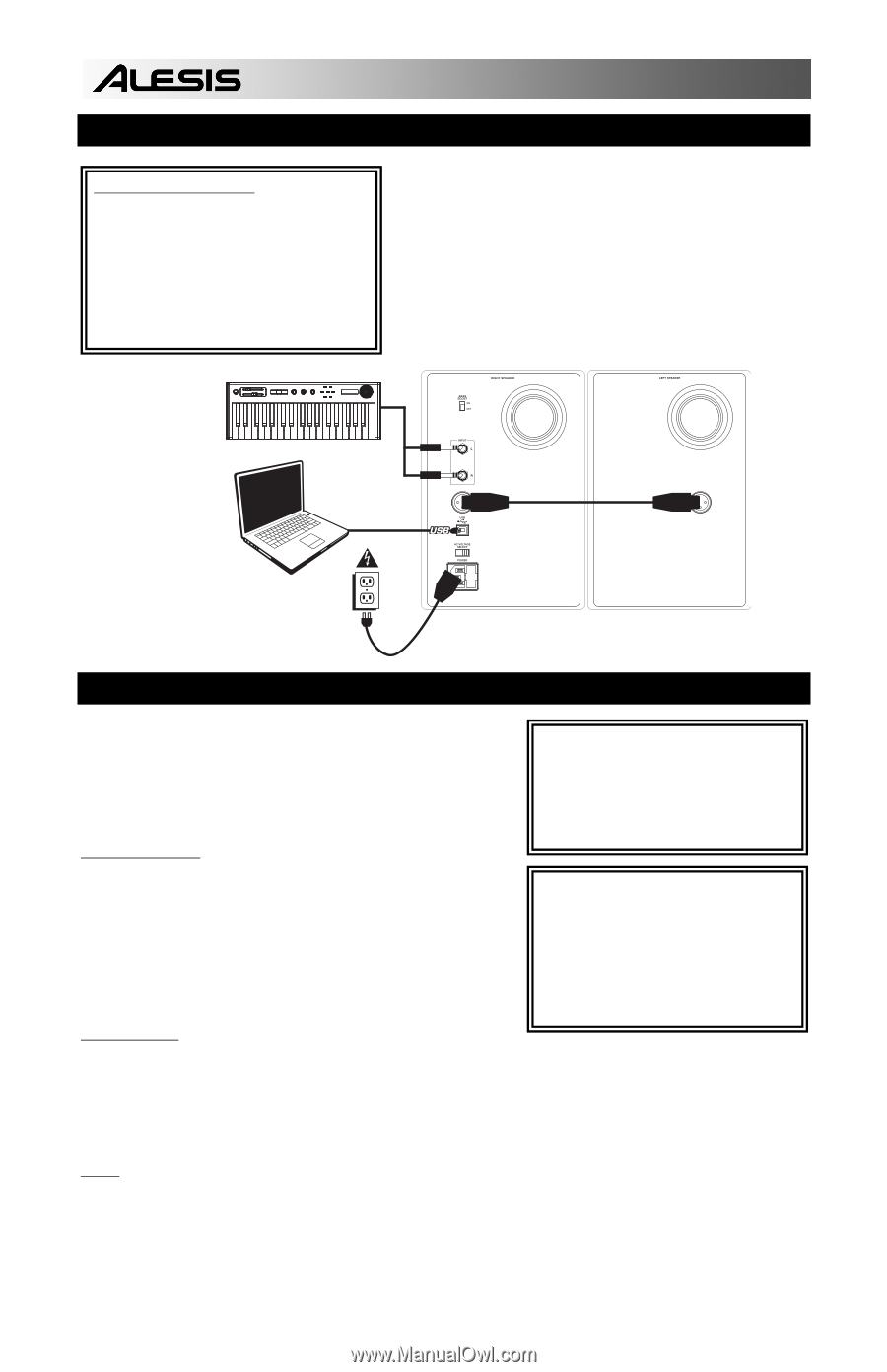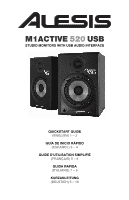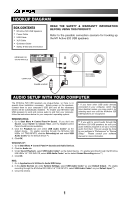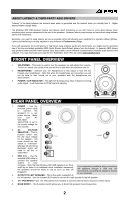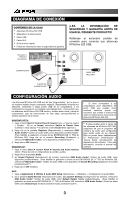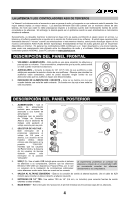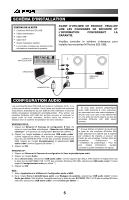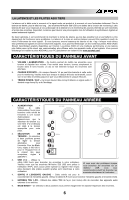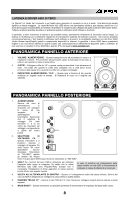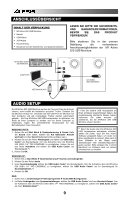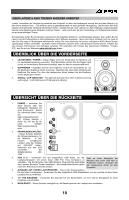Alesis M1Active 520 USB Quick Start Guide - Page 6
FranÇais, SchÉma D’installation, Configuration Audio, Avant D'utiliser Ce Produit, Veuillez
 |
View all Alesis M1Active 520 USB manuals
Add to My Manuals
Save this manual to your list of manuals |
Page 6 highlights
SCHÉMA D'INSTALLATION CONTENU DE LA BOÎTE y Enceintes M1Active 520 USB y Câble d'alimentation y Câble USB y Câble XLR y Guide d'utilisation simplifié y Le livret des consignes de sécurité et des informations concernant la garantie AVANT D'UTILISER CE PRODUIT, VEUILLEZ LIRE LES CONSIGNES DE SÉCURITÉ ET L'INFORMATION CONCERNANT LA GARANTIE. Veuillez consulter le schéma ci-dessous pour installer les enceintes M1Active 520 USB. volume CLAVIER OU MODULE DE SON m1 m2 pitch - octave + tap accomp store x y z phrase latch pr ogra m s setups push co nf ig r s hyth m s p attern analog modeling synth ORDINATEUR ALIMENTATION CÂBLE XLR (INCLU) CONFIGURATION AUDIO Les enceintes M1Active 520 USB sont prêtes à l'utilisation (PnP), il n'y a donc pas de pilote à installer. Vous n'avez qu'à mettre les enceintes sous tension, branchez-les au port USB de votre ordinateur et tous les pilotes nécessaires s'installeront automatiquement. Pour activer vos enceintes M1Active 520 USB afin qu'elles envoient et reçoivent un signal audio de votre ordinateur, veuillez suivre les directives cidessous selon le système d'exploitation de votre ordinateur : * Si vous avez d'autres périphériques audio USB branchés à votre ordinateur, qui pourraient avoir des noms identiques, il se peut que vous ayez à les sélectionner un à la suite de l'autre jusqu'à ce que les enceintes M1Active 520 USB soient reconnu. WINDOWS VISTA : 1. Cliquez sur Démarrer Panneau de configuration Son. (Si vous ne voyez pas Son, sélectionnez « Basculer vers l'affichage classique » et le panneau de configuration Son devrait s'afficher.) 2. Cliquez sur l'onglet Lecture et sélectionnez USB audio codec* comme l'appareil par défaut. (Afin d'activer l'enregistrement par le biais des des ENTRÉES TRS 1/4 PO des enceintes M1Active 520 USB, cliquez sur l'onglet Enregistrement et sélectionnez USB audio codec* comme l'appareil par défaut.**) 3. Cliquez sur OK. ** Si vous désirez enregistrer de l'audio par le biais de vos enceintes M1Active 520 USB, assurez-vous d'abord que le logiciel est configuré de manière à recevoir de l'audio de vos enceintes. Vérifiez dans les paramètres « Préférences » ou « Installation du périphérique ». Pour de plus amples informations, veuillez consulter le guide d'utilisation du logiciel. WINDOWS XP : 1. Cliquez sur Démarrer Panneau de configuration Sons et périphériques audio. 2. Cliquez sur l'onglet Audio. 3. Sous Lecture audio, sélectionnez USB audio codec* comme l'appareil par défaut. (Afin d'activer l'enregistrement par le biais des des ENTRÉES TRS 1/4 PO des enceintes M1Active 520 USB, sélectionnez USB audio codec* comme appareil d'enregistrement audio par défaut.**) 4. Cliquez sur OK. MAC : 1. Allez à Applications Utilitaires Configuration audio et MIDI. 2. Dans l'onglet Sons et périphériques audio sous Réglages du système, sélectionnez USB audio codec* comme Sortie par défaut. (Afin d'activer l'enregistrement par le biais des des ENTRÉES TRS 1/4 PO des enceintes M1Active 520 USB, sélectionnez USB audio codec* comme Entrée par défaut.**) 5